你有没有想过,在苹果手机上也能轻松使用Skype进行视频通话呢?没错,就是那个全球知名的通讯软件,现在也能在你的iPhone上大显身手啦!下面,就让我带你一步步探索如何在苹果手机上使用Skype,让你的通讯生活更加便捷和有趣吧!
一、下载与安装
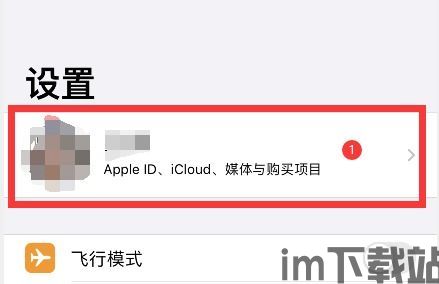
首先,你得确保你的苹果手机已经升级到了iOS 10或更高版本。打开App Store,搜索“Skype”,点击下载。安装完成后,打开应用,你会看到一个简洁的界面,准备好开始你的Skype之旅了。
二、注册与登录
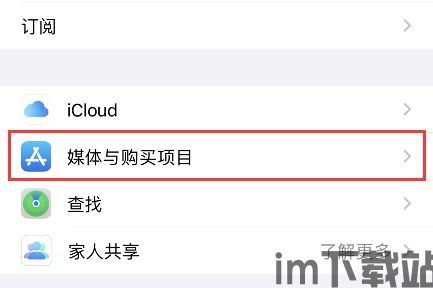
进入Skype后,你需要注册一个账号。如果你已经有了微软账号,那么直接登录即可。如果没有,点击“注册”按钮,按照提示填写相关信息,包括你的邮箱地址、密码等。注册成功后,你会收到一封验证邮件,点击邮件中的链接完成验证。
三、添加联系人

注册并登录后,你可以开始添加联系人了。点击屏幕下方的“联系人”图标,然后点击右上角的“+”号,选择“添加联系人”。你可以通过手机通讯录、电子邮件或Skype ID来添加联系人。添加成功后,你就可以与他们进行语音或视频通话了。
四、发起通话
添加联系人后,你可以通过以下几种方式发起通话:
1. 直接点击联系人头像:在联系人列表中,点击你想通话的人的头像,然后选择通话方式(语音或视频)。
2. 点击聊天图标:在聊天列表中,点击你想通话的人的聊天图标,然后点击通话按钮。
3. 搜索框:在搜索框中输入联系人姓名或Skype ID,找到后点击头像,选择通话方式。
五、通话设置
Skype提供了丰富的通话设置,让你可以根据自己的需求调整通话体验:
1. 音量调节:在通话过程中,你可以通过点击屏幕下方的音量按钮来调节通话音量。
2. 静音开关:如果你需要暂时静音,可以点击屏幕下方的静音按钮。
3. 翻转摄像头:在视频通话中,你可以通过点击屏幕下方的翻转摄像头按钮来切换前后摄像头。
4. 屏幕共享:在视频通话中,你可以通过点击屏幕下方的屏幕共享按钮来共享你的手机屏幕。
六、Skype特色功能
除了基本的通话功能,Skype还提供了许多特色功能,让你的通讯生活更加丰富多彩:
1. Skype翻译:在通话过程中,Skype可以实时翻译你的语音或文字,让你与不同语言的人进行无障碍沟通。
2. Skype点数:购买Skype点数,可以用来拨打国际电话或发送短信。
3. Skype团队:Skype团队功能让你可以与团队成员进行实时沟通和协作。
4. Skype直播:通过Skype直播,你可以与朋友们分享你的生活点滴。
在苹果手机上使用Skype非常简单,只需下载安装、注册登录、添加联系人、发起通话,你就可以享受到Skype带来的便捷和乐趣。快来试试吧,让你的通讯生活更加精彩!
